
Op de desktop van de computer bevinden zich vaak vaak gebruikte applicaties, maar multimediabestanden kunnen ook aanwezig zijn. Soms bezetten ze alle schermruimte, dus je moet een deel van de pictogrammen verwijderen. Maar er is een alternatief voor deze fundamentele maat. Elke gebruiker kan een map op het bureaublad maken, ondertekenen met de bijbehorende naam en het deel van de bestanden erin verplaatsen. Het artikel zal zien hoe het te doen.
Maak een map op het bureaublad
Dit proces is vrij eenvoudig en neemt niet veel tijd. De meeste gebruikers hebben geleerd het onafhankelijk uit te voeren, omdat alle acties intuïtief zijn. Maar niet iedereen weet dat er drie verschillende manieren zijn om de taak uit te voeren. Het gaat over hen die spraak zijn.Methode 1: Opdrachtstring
"Opdrachtregel" - dit deel van het besturingssysteem, dat de meeste gebruikers niet eens weten. Hiermee kunt u alle manipulaties uit Windows uitgeven, respectievelijk, een nieuwe map op het bureaublad maken, zal ook werken.
- Voer de "opdrachtregel" uit. De eenvoudigste manier om het te doen via het venster "Run", dat wordt geopend na het indrukken van de Win + R-toetsen. Daarin moet u CMD invoeren en druk op ENTER.

Lees meer: Hoe opent u de "opdrachtregel" in Windows 10, Windows 8 en Windows 7
- Voer de volgende opdracht in:
MKDIR C: \ Users \ Gebruikersnaam \ Desktop \ Foldername
Waar, in plaats van "gebruikersnaam", geeft u de naam van het account op, waaronder u het systeem hebt ingevoerd, en in plaats van "Foldername" - de naam van de map die wordt gemaakt.
De onderstaande afbeelding toont een voorbeeld van invoer:
- Druk op ENTER om de opdracht uit te voeren.

Daarna verschijnt een map op het bureaublad met de naam die u hebt opgegeven, de "opdrachtregel" kan worden gesloten.
Nu kunt u het venster "Explorer" sluiten - de juiste map wordt op het bureaublad weergegeven.
Methode 3: contextmenu
Deze wordt echt beschouwd als dit, omdat het niets hoeft te openen voor de uitvoering ervan, en alle acties worden uitgevoerd met behulp van de muis. Dit is wat te doen:
- Ga naar het bureaublad en draait alle voorkeursramen.
- Druk op PCM op de plaats waar de map wordt gemaakt, zich bevindt.
- Beweeg in het contextmenu de cursoraanwijzer naar het item "CREATE".
- Selecteer "Map" in het submenu dat verschijnt.
- Voer de naam van de map in en druk op de ENTER-toets om het op te slaan.
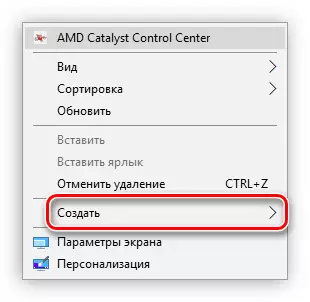
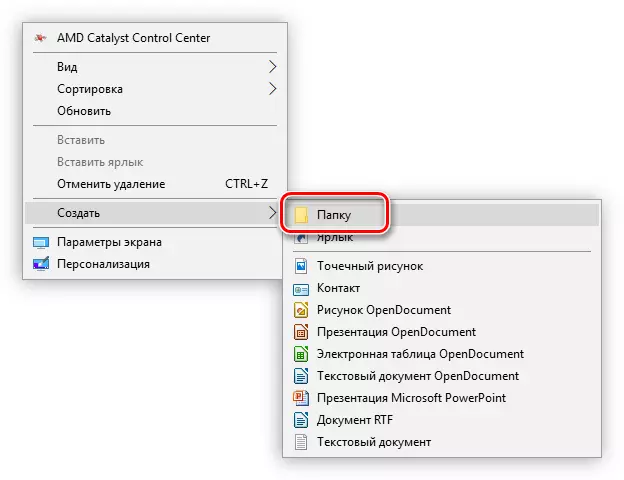
Er wordt een nieuwe map gemaakt op het bureaublad op de locatie die u hebt opgegeven.
Conclusie
Met alle drie de bovenstaande methoden kunt u eveneens de uitvoering van de taak bereiken, een nieuwe map op het bureaublad van de computer maken. En wat te gebruiken - alleen u op te lossen.
